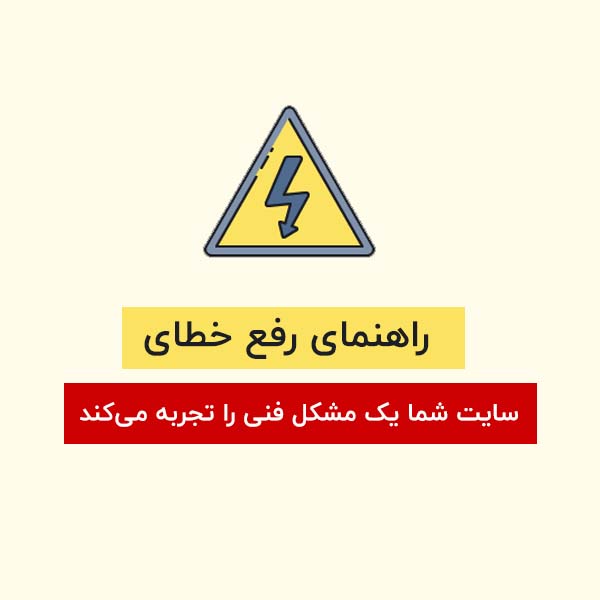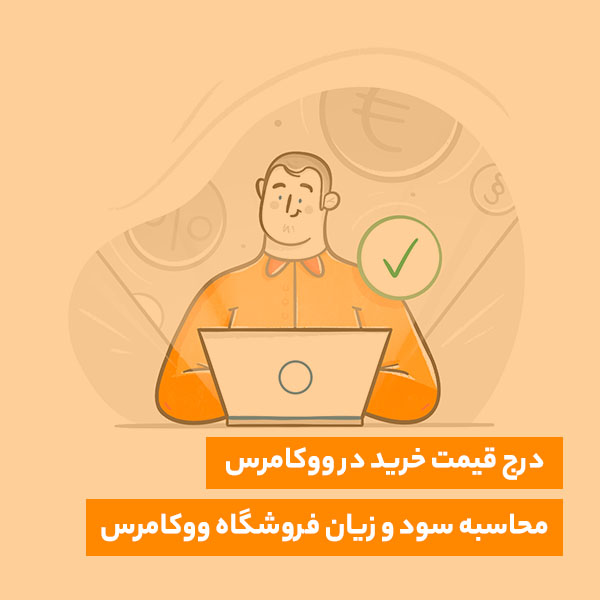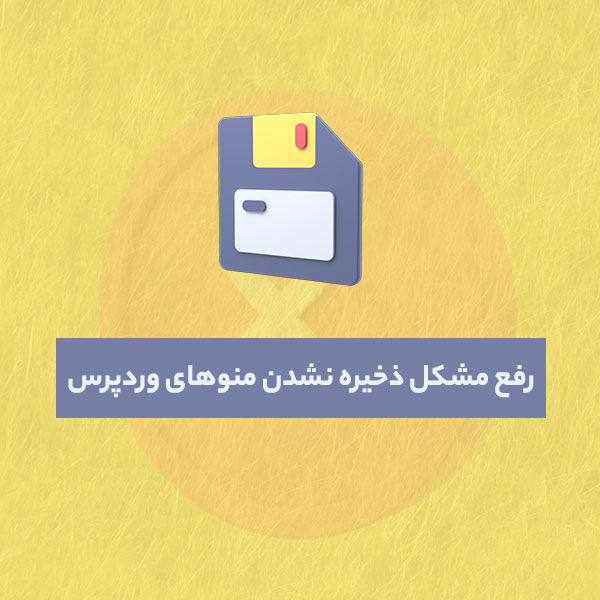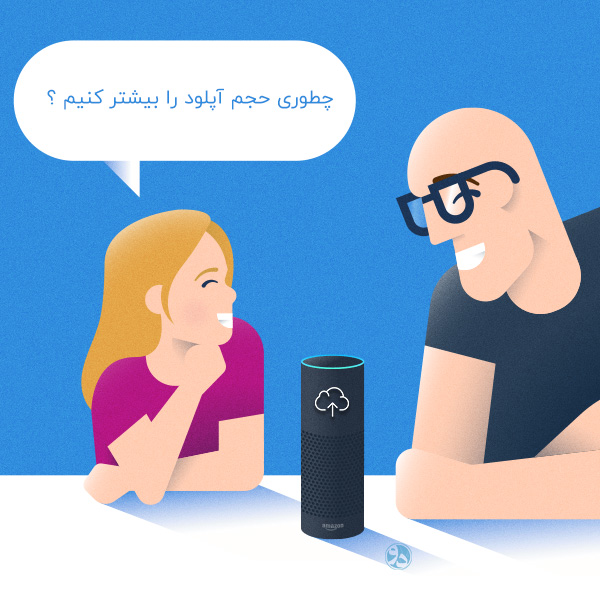
یکی از خطاهای وردپرس که اکثر مواقع با آن روبرو میشویم ٬ خطای آپلود فایل در وردپرس میباشد.
زمانی که شما در حال آپلود یک تصویر یا حتی یک فایل حجیم هستید با خطایی مشابه تصویر زیر روبرو میشوید :
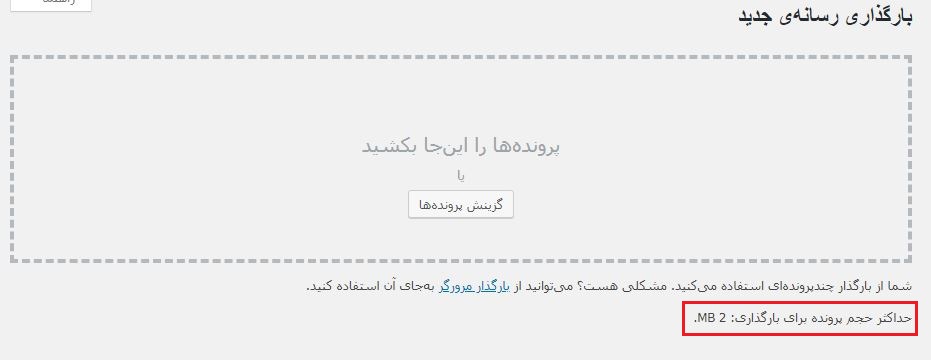
تنها راهی که دارید ٬ بالا بردن حجم آپلود وردپرس میباشد.حالا برای افزایش حجم آپلود در وردپرس چند روش وجود دارد :
آنچه در این مطلب می خوانید
روش اول : استفاده از افزونه افزایش حجم آپلود در وردپرس
یکی از راه های سریع برای افزایش حجم آپلود در وردپرس استفاده از افزونه Increase Max Uplod Filesize می باشد.با استفاده از افزونه نیازی به کدنویسی ندارید و به راحتی از طریق پنل مدیریت میتوانید این کار را انجام دهید.
این افزونه قبلا در قسمت افزونه های نیکان وردپرس معرفی شده است.با کلیک بر روی این لینک میتوانید افزونه را دریافت نمایید و در همان صفحه آموزش کار با آن را یاد بگیرید.
روش دوم : ویرایش فایل htaccess.
ابتدا وارد کنترل پنل هاست خود شده و در پوشه public_html، به دنبال فایل htaccess. بگردید. چون این فایل جزو فایلهای مخفی محسوب میشود، در کنترل پنلهایی مثل سی پنل، این فایل را مشاهده نخواهید کرد. برای مشاهده فایلهای مخفی در کنترل پنل سی پنل، دکمه Settings در بالای صفحه سمت راست را بزنید و تیک گزینه Show Hidden Files را فعال کنید. سپس فایل htaccess. را با استفاده از دکمه Edit ویرایش کرده و کد زیر را وارد نمایید و سپس دکمه Save را بزنید.
php_value upload_max_filesize 3000M
php_value post_max_size 3000M
php_value max_execution_time 300
php_value max_input_time 300
روش سوم : ویرایش فایل php.ini
فایل php.ini ، یکی از فایلهای مهم هاست شما محسوب میشود که تنظیمات php در آن قرار دارد. یکی از راههای افزایش حجم آپلود در وردپرس ، ویرایش این فایل و اضافه کردن قطعه کدی به آن است.
برای این منظور، وارد کنترل پنل هاست خود شوید؛ پس از ورود به پوشه public_html، وارد پوشه wp-admin شوید. فایل php.ini را پیدا کنید؛ اگر این فایل برای شما وجود ندارد، یک فایل جدید به نام php.ini بسازید. سپس با استفاده از دکمه Edit، وارد صفحه ویرایش شده و کد زیر را وارد کنید و در آخر دکمه Save را بزنید.
upload_max_filesize = 3000M
post_max_size = 3000M
max_execution_time = 300روش چهارم : ویرایش فایل functions.php
وارد فایل منیجر هاست شوید و از طریق مسیر wp-content/themes وارد پوشه قالب وردپرسیتون بشید٬ سپس فایل functions.php را باز نموده و در انتهای آن کد زیر را اضافه نمایید :
@ini_set( 'upload_max_size' , '3000M' );
@ini_set( 'post_max_size', '3000M');
@ini_set( 'max_execution_time', '300' );این مطلب یکی از مقالات دسته بندی آموزش وردپرس است. برای مشاهده مقالات بیشتر در زمینه وردپرس کافیست به صفحه آموزش وردپرس مراجعه کنید.